ક્યૂઆર કોડ્સ ... અમે તેમને દરરોજ કોઈ અન્ય જગ્યાએ જુએ છે, તે તે છબીઓ છે જે પિક્સેલેટેડ લાગે છે જ્યાં ત્યાં ફક્ત કાળો અને સફેદ રંગ છે (સફેદ પૃષ્ઠભૂમિ છે). તેમના માટે આભાર અમે ટેક્સ્ટને છબીમાં કન્વર્ટ કરી શકીએ છીએ, આ કંઈક:
DesdeLinux.net… ચાલો ફ્રી થવા માટે લિનક્સનો ઉપયોગ કરીએ!
તે બરાબર હશે:
ટર્મિનલ સાથે ક્યૂઆર કોડ કેવી રીતે જનરેટ કરવા?
આ માટે આપણે ક્રેનકોડ નામના પેકેજનો ઉપયોગ કરીશું, આપણે પહેલા તેને ઇન્સ્ટોલ કરવું જોઈએ.
જો તમે આર્કલિનક્સ, ચક્ર અથવા કેટલાક વ્યુત્પન્નનો ઉપયોગ કરો છો:
sudo pacman -S qrencode
જો તમે ઉબુન્ટુ, ડેબિયન અથવા સમાનનો ઉપયોગ કરો છો:
sudo apt-get install qrencode
એકવાર ઇન્સ્ટોલ થઈ ગયા પછી આપણે ફક્ત ટર્મિનલમાં ચલાવવું પડશે:
qrencode "Texto a codificar!" -o $HOME/codigoqr.png
આ આપણા ઘરે કોડિગોક્ર નામની png ફાઇલ જનરેટ કરશે, જે આપણે હમણાં મૂકીએ છીએ તે ટેક્સ્ટના રૂપાંતરનું પરિણામ હશે 😉
અને હું ક્યૂઆરને કેવી રીતે ડીકોડ કરી શકું અને વાંચવા યોગ્ય ટેક્સ્ટમાં કન્વર્ટ કરી શકું?
વિપરીત પ્રક્રિયા માટે અમે બીજી એપ્લિકેશનનો ઉપયોગ કરીશું, જેને zbar-img કહેવાશે, જે આપણે ઉબુન્ટુમાં આર્ક અથવા zbar-ટૂલ્સમાં zbar પેકેજ સ્થાપિત કર્યા પછી પ્રાપ્ત કરીશું.
જો તમે આર્કલિનક્સ, ચક્ર અથવા કેટલાક વ્યુત્પન્નનો ઉપયોગ કરો છો:
sudo pacman -S zbar
જો તમે ઉબુન્ટુ, ડેબિયન અથવા સમાનનો ઉપયોગ કરો છો:
sudo apt-get install zbar-tools
એકવાર ઇન્સ્ટોલ થઈ ગયા પછી આપણે ફક્ત ટર્મિનલમાં ચલાવવું પડશે:
zbarimg $HOME/codigoqr.png
આ આપણને આવું કંઈક બતાવશે:
અને જેમ તમે જોઈ શકો છો, તે અમને તે એન્કાઉન્ટ કરેલો ટેક્સ્ટ સંપૂર્ણ રીતે બતાવે છે 😉
સમાપ્ત!
EEENNNN FFFIIINN !!! 😀
આ ટ્યુટોરિયલ રહ્યું છે, મને આશા છે કે તે તમારા માટે ઉપયોગી થશે.
સાદર
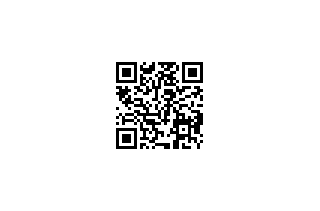
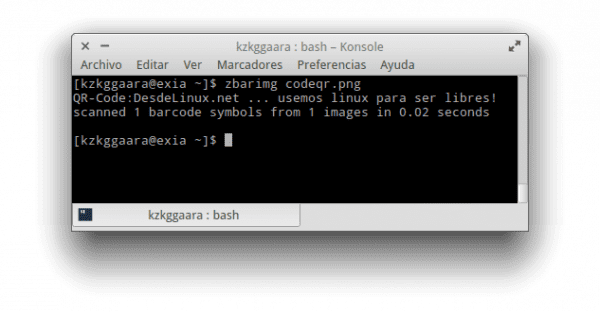
મને આ એપ્લિકેશન પસંદ આવી. હું તેને ધ્યાનમાં રાખીશ.
તમારું યોગદાન રસપ્રદ છે !!! આ એવી વસ્તુ છે જે ઉપયોગી સાબિત થઈ શકે છે.
પરંતુ શું p HOME સિવાય ડિરેક્ટરીમાં .png ફાઇલ બનાવવી શક્ય છે?
-ઓ ડિરેક્ટરી પછી શું છે જેથી તમે જે ઇચ્છો તે મૂકી શકો. તમે ઉદાહરણ તરીકે ફાઇલ ડાઉનલોડ ફોલ્ડરમાં મૂકી શકો છો
ક્રેનકોડ "ટેક્સ્ટ" - ડાઉનલોડ્સ / qr.png
તમે તમારા ઘરમાં છો તે સ્પષ્ટ ધારીને
વધુ માહિતી માટે મેનપેજની સલાહ લો
માણસ ક્રેનકોડ
જવાબ માટે આભાર !!! મેં પહેલાથી જ તેનો પ્રયાસ કર્યો છે અને તે મારા માટે કામ કરે છે.
હું લાંબા સમયથી એવું કંઈક શોધી રહ્યો હતો, સરળ અશક્ય 😉
શેર કરવા બદલ આભાર, શુભેચ્છાઓ.
તે સરળ ન હોઈ શકે, પરંતુ તે મારા માટે એક્સડી નહોતું
બીજો દિવસ હું તેને બોસની સાંઠા કરતા વધુ શાંતિથી જોઉં છું….
પર્લ સાથે પોસ્ટગ્રેસક્યુએલમાંથી ક્યુઆર કોડ બનાવો
http://leninmhs.wordpress.com/2014/03/25/qr-postgres-perl/
મને ખબર નથી કે તે મારી પાસે એક ક્ષતિ હતી કે કેમ, પરંતુ મેં વિચાર્યું કે જર્મન ગાર્મેન્ડિયા પહોંચી ગયું છે DesdeLinux xDD
તે સિવાય રસપ્રદ એપ્લિકેશન. હું તેનો લાભ લેવાનો માર્ગ શોધીશ 🙂
રસપ્રદ !! 😀
મેં આ સ્ક્રિપ્ટ ઝેનિટી માટે બનાવી છે, તે વધુ સરળ નથી. 😉
#! / બિન / શ
# ક્રેનકોડ માટે ગ્રાફિક સ્ક્રિપ્ટ
url = en zenity –entry –title = »QRencGui –text = the url દાખલ કરો:»
જો [$? = 0]; પછી
qrencode "$ url" -o ~ / QRCode.png | ઝેનિટી rogપ્રોગ્રેસ –પ્રેસ –આટો-ક્લોઝ utoઆટો-કીલ –title = »QRencGui – xttext = the કોડ બનાવવો $ url \ n»
zenity finfo –title = »QRencGui –text =» $ url QRcode ઇમેજ બનાવવામાં આવી છે »
fi
બહાર નીકળો 0
એક્સેલન્ટ !!
ઉત્તમ, એણે મને ખૂબ સેવા આપી, હું તપાસ કરી રહ્યો હતો કે હું તે કેવી રીતે કરી શકું